电脑死机后强制重启常常会导致黑屏问题,让我们无法继续使用电脑。然而,不用担心!本文将为您提供一些有效的修复方法,帮助您迅速解决电脑黑屏问题,恢复正常使用。

1.检查硬件连接是否松动
当电脑重启后出现黑屏问题时,首先要检查硬件连接是否松动,包括显示器、键盘、鼠标等设备的连接。确保这些设备与电脑连接良好,没有松动或断开的情况。
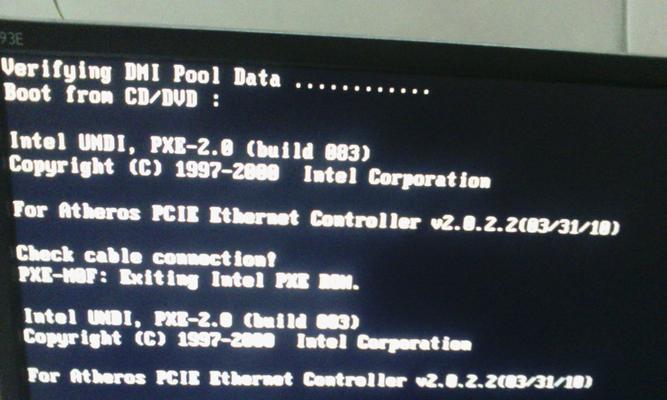
2.检查显示器电源和信号线
如果硬件连接正常,接下来需要检查显示器的电源和信号线是否工作正常。检查显示器是否通电,确认信号线是否插入正确的端口,并尝试更换信号线来检查是否是线路问题导致的黑屏。
3.重启电脑进入安全模式
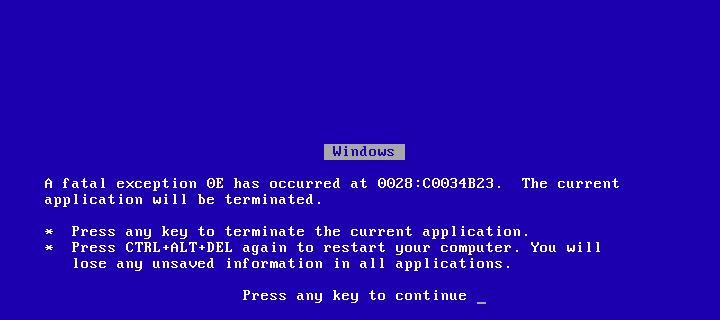
如果以上方法无效,可以尝试重启电脑并进入安全模式。安全模式可以排除某些驱动程序或软件的影响,可能能够解决黑屏问题。重启电脑后,在开机画面出现之前按下F8键,选择安全模式进入系统。
4.检查驱动程序是否有冲突
在安全模式下,打开设备管理器,检查是否有驱动程序冲突。如果存在冲突,尝试更新或重新安装相关驱动程序,以解决黑屏问题。
5.恢复最近的系统还原点
如果驱动程序没有问题,还可以尝试恢复最近的系统还原点。通过恢复系统还原点,可以将电脑恢复到之前正常工作的状态,有可能解决黑屏问题。
6.执行电脑自检和修复
电脑死机强制重启后黑屏可能是由于系统文件损坏导致的。您可以尝试执行电脑自检和修复来解决问题。在安全模式下,打开命令提示符,并输入“sfc/scannow”命令,让系统自动检测和修复损坏的文件。
7.检查病毒和恶意软件
病毒和恶意软件也可能导致电脑死机后黑屏问题。运行杀毒软件和反恶意软件程序进行全面扫描,清除系统中的病毒和恶意软件,以恢复正常使用。
8.重新安装操作系统
如果以上方法都无效,黑屏问题仍然存在,您可以考虑重新安装操作系统。但在重新安装之前,请务必备份您重要的文件和数据,以免丢失。
9.寻求专业技术支持
如果您不熟悉电脑维修和操作系统安装,或者以上方法都无法解决问题,那么寻求专业技术支持是个好选择。专业人员可以帮助您诊断并解决黑屏问题。
10.防止电脑死机后黑屏的措施
预防胜于治疗,为了避免电脑死机后黑屏问题的发生,我们可以采取一些措施,如定期更新驱动程序和操作系统、安装可信的杀毒软件、避免不明来源的软件等。
11.重要文件备份与同步
在电脑死机强制重启后黑屏问题修复之后,我们也要注意及时备份和同步重要文件,以防再次出现类似问题导致数据丢失。
12.注意合理使用电脑
电脑死机后强制重启可能是由于过度使用或使用不当引起的。合理使用电脑,避免同时运行过多的程序和任务,保持电脑良好的散热状态,有助于减少死机和黑屏问题的发生。
13.加强电脑维护与清理
经常进行电脑维护和清理,定期清除垃圾文件、清理硬盘、优化注册表等操作,可以提高电脑的性能和稳定性,减少死机和黑屏问题的发生。
14.了解电脑故障排除技巧
学习一些基本的电脑故障排除技巧,对于解决电脑死机强制重启后黑屏问题会很有帮助。掌握一些常见的故障排除方法,可以快速定位问题所在,并采取相应的解决措施。
15.
在遇到电脑死机强制重启后黑屏问题时,不要慌张,尝试以上修复方法,您很有可能能够解决这一问题。同时,我们也应该加强电脑的维护和合理使用,以预防类似问题的发生。如果实在无法解决,寻求专业技术支持是明智的选择。让我们享受流畅的电脑使用体验!




